Como crear un #formulario de #ingreso de #datos en #excel con macros sin usar programación.
Summary
TLDREn este video, Francisco Terán enseña a crear un formulario de ingreso de datos en Excel, ideal para registrar información de alumnos, productos o empleados. Utilizando herramientas de formato, validación de datos y macros, el tutorial guía paso a paso la construcción de un formulario interactivo. El video incluye la creación de botones para grabar, limpiar y añadir la fecha actual, además de la configuración de macros para facilitar el proceso de almacenamiento y la gestión de la base de datos. Es un tutorial accesible, sin necesidad de conocimientos previos de programación, y adaptable a diversas necesidades.
Takeaways
- 😀 El video muestra cómo crear un formulario de ingreso de datos en Excel, sin necesidad de conocimientos de programación.
- 😀 El formulario permite ingresar diferentes tipos de datos como productos, empleados o alumnos, y se adapta fácilmente.
- 😀 Se enseña a crear campos como código, descripción, precio, cantidad, subtotal y fecha dentro del formulario.
- 😀 Se utiliza el formato de moneda para los campos de precio y subtotal, y formato numérico para la cantidad.
- 😀 El formulario incluye botones interactivos como 'Grabar', 'Limpiar' y 'Fecha', que se generan con formas en Excel.
- 😀 Se explica cómo usar la validación de datos para asegurarse de que solo se ingresen números en los campos de precio y cantidad.
- 😀 El proceso de grabación de datos se realiza mediante una macro que copia y pega los datos en una base de datos en otra hoja de Excel.
- 😀 El tutorial incluye instrucciones para grabar macros en Excel, como las de 'Grabar datos', 'Limpiar datos' y 'Fecha hoy'.
- 😀 Se menciona cómo formatear las celdas automáticamente en la macro para que se ajusten al tipo de dato ingresado (moneda, fecha, etc.).
- 😀 El video también muestra cómo agregar un mensaje emergente que confirme que los datos han sido grabados exitosamente.
- 😀 El archivo de Excel que se genera está habilitado para macros, lo que permite automatizar varias tareas como la grabación y limpieza de datos.
Q & A
¿Qué es lo que se va a crear en este video?
-En el video se va a crear un formulario en Excel para ingresar datos como información de productos, precios, cantidades y fechas, con funcionalidades de grabado y limpieza de los datos.
¿Es necesario tener conocimientos de programación para seguir el tutorial?
-No, no es necesario conocer programación. El proceso se realiza de manera sencilla y sin complicaciones, utilizando funciones y herramientas disponibles en Excel.
¿Cómo se crea el formulario de ingreso de datos en Excel?
-Se crea un formulario insertando celdas con los campos necesarios (como código, descripción, precio, cantidad, etc.), luego se agregan botones de forma mediante las herramientas de 'Insertar' y 'Formas' de Excel.
¿Qué tipo de datos se pueden ingresar con este formulario?
-El formulario está diseñado para ingresar cualquier tipo de dato como información de productos, empleados, alumnos, entre otros.
¿Qué sucede cuando se presiona el botón 'Grabar' en el formulario?
-Cuando se presiona el botón 'Grabar', los datos ingresados se almacenan en una tabla de la hoja de Excel y se muestra un mensaje indicando que los datos se han guardado exitosamente.
¿Cómo se valida que los datos ingresados sean correctos en los campos de precio y cantidad?
-Se utiliza la función de 'Validación de datos' para asegurar que solo se ingresen valores numéricos en los campos de precio y cantidad, con un mensaje de error en caso de que se ingrese texto o datos incorrectos.
¿Cómo se asignan las macros para las funciones del formulario?
-Las macros se asignan a los botones del formulario a través de la pestaña 'Programador' de Excel. Cada macro se graba para realizar tareas como guardar los datos, limpiar el formulario y colocar la fecha actual.
¿Cuál es el objetivo de la macro 'Limpiar'?
-La macro 'Limpiar' borra todos los datos ingresados en el formulario, permitiendo al usuario empezar de nuevo con campos vacíos.
¿Qué función cumple la macro de 'Fecha Hoy'?
-La macro de 'Fecha Hoy' ingresa automáticamente la fecha actual en el campo correspondiente del formulario cuando se presiona el botón asignado.
¿Qué mensaje se muestra después de grabar los datos con éxito?
-Después de grabar los datos, se muestra el mensaje 'Datos guardados exitosamente' como confirmación de que el proceso se completó correctamente.
Outlines

هذا القسم متوفر فقط للمشتركين. يرجى الترقية للوصول إلى هذه الميزة.
قم بالترقية الآنMindmap

هذا القسم متوفر فقط للمشتركين. يرجى الترقية للوصول إلى هذه الميزة.
قم بالترقية الآنKeywords

هذا القسم متوفر فقط للمشتركين. يرجى الترقية للوصول إلى هذه الميزة.
قم بالترقية الآنHighlights

هذا القسم متوفر فقط للمشتركين. يرجى الترقية للوصول إلى هذه الميزة.
قم بالترقية الآنTranscripts

هذا القسم متوفر فقط للمشتركين. يرجى الترقية للوصول إلى هذه الميزة.
قم بالترقية الآنتصفح المزيد من مقاطع الفيديو ذات الصلة

Como crear un FORMULARIO DE INGRESO DE DATOS en ACCESS en pocos minutos.

Mod. 5 - 24A Uso de simulador para profesores

Como crear una Base de Datos en Access con tablas relacionadas. Este no es un video sobre Excel.

Como VINCULAR una tabla de EXCEL con ACCESS o IMPORTAR SUS DATOS

Deja de perderte en el manejo de datos, comienza a dominar KPI desde cero en Excel.
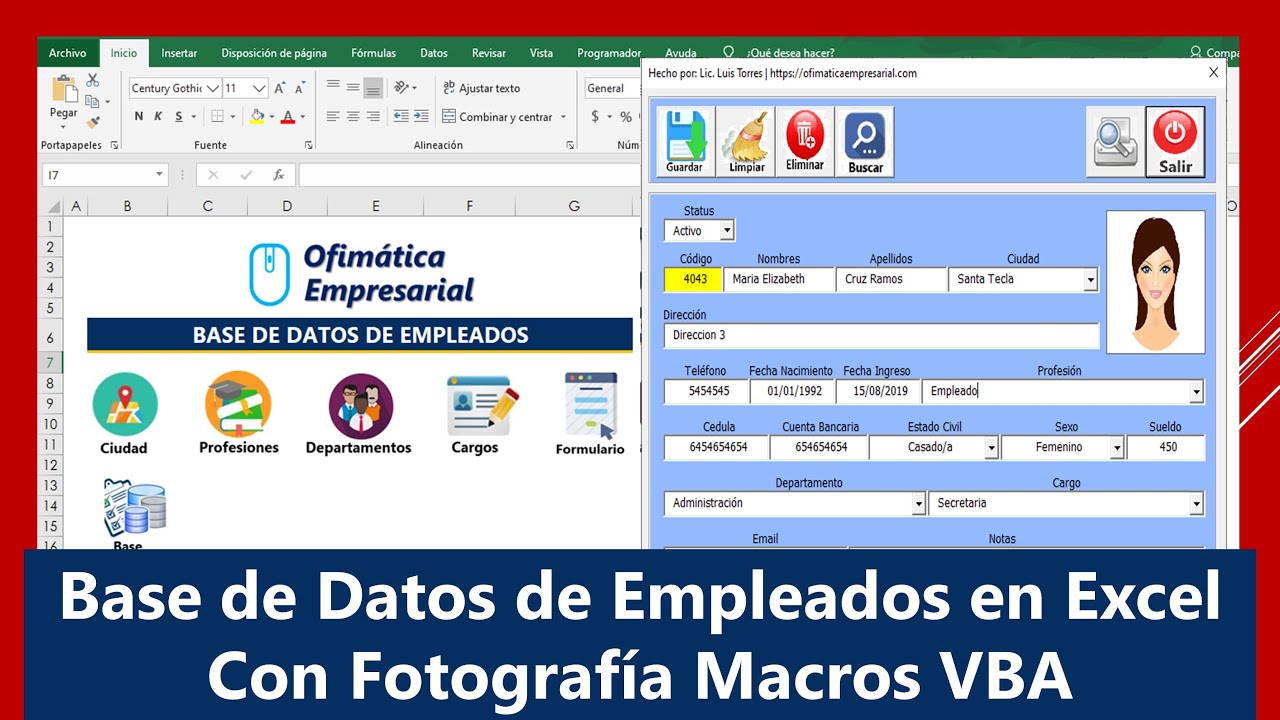
Base de Datos de Empleados en Excel con fotografías Macros - BASE DE DATOS con Fotografía Macros VBA
5.0 / 5 (0 votes)
